如何在Excel 2017表格中插入数值调节按钮
作者:一只团团 •更新时间:2024-04-27 14:05:11
Excel是一款功能强大的电子表格软件,能够帮助用户更高效地处理数据和进行计算。在Excel 2017中,有时我们需要插入一个可以控制数值的按钮,以便快速调整数据。下面将详细介绍如何在Excel 2017表格中插入数值调节按钮。
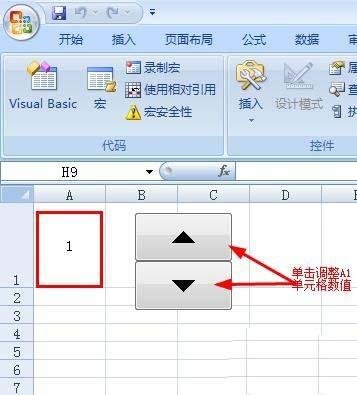
打开Excel 2017软件并添加开发工具功能
首先,打开Excel 2017软件。接着,在菜单栏中找到并添加“开发工具”功能,这样才能够在Excel中进行开发和插入自定义控件。
插入数值调节按钮步骤
1. 单击“开发工具”选项卡,确保该功能已被激活。
2. 在“开发工具”选项卡中,单击“插入”。
3. 在弹出的选项中,选择“数值调节钮”图标,这是我们需要插入的按钮类型。
4. 在表格中选择需要插入数值调节钮的位置,单击鼠标左键即可完成插入。
设置数值调节按钮属性
1. 右击刚刚插入的数值调节钮,选择“设置控件格式”。
2. 在弹出的“设置控件格式”对话框中,点击“控制”选项卡。
3. 根据需求,设置当前值、最小值、步长以及单元格链接等属性。
4. 确认设置后,点击对话框中的“确定”按钮。
调整数值并完成操作
经过以上步骤,现在数值调节按钮已成功添加到Excel 2017表格中。通过单击按钮上的向上或向下箭头,即可方便地调整相关数值。
结语
通过本教程,您学会了如何在Excel 2017表格中插入数值调节按钮,并设置相应属性。这一功能可以极大提高数据处理的效率,希望对您在使用Excel时有所帮助。如果想进一步了解Excel的高级应用,建议多加实践和探索,发现更多便捷操作方法。
本文由用户上传,如有侵权请联系删除!

